win10中文语言包安装方法|win10系统怎么安装语言包
发布时间:2018-08-14 15:25:34 浏览数: 小编:liuquan
win10纯净版的操作系统电脑怎么安装中文语音包呢?有个小伙伴在之前问过,其实只要简单的操作步骤就可以搞定,下面小编就来整理一下这些操作步骤,小伙伴可以自己动手操作一下,希望能帮到大家,操作步骤如下。
推荐系统:win10 32位专业版
1、下载的语言包为ISO格式,右键装载打开,或者使用WinRAR等工具打开,提取“中文语言包”到本地盘符;
2、按下Win+R打开运行对话框,输入lpksetup,点击OK;
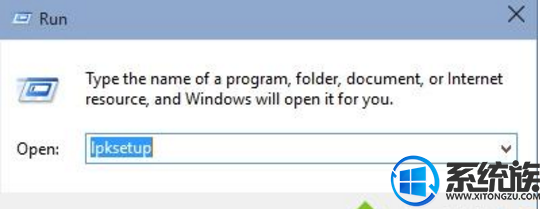
3、弹出语言安装界面,点击Install display languages,意思是安装显示语言;
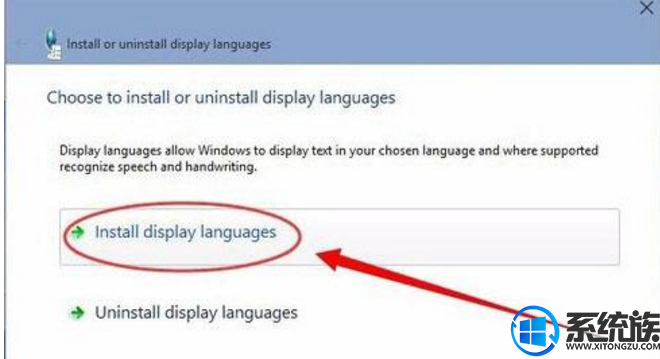
4、接着点击Browse,浏览本地的语言包;
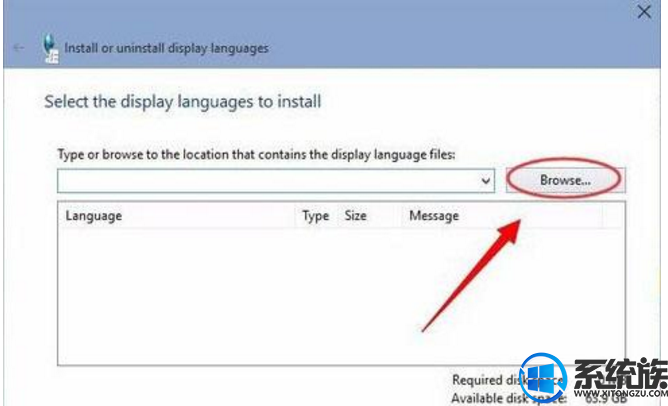
5、选择中文语言包.CAB文件,点击Next;
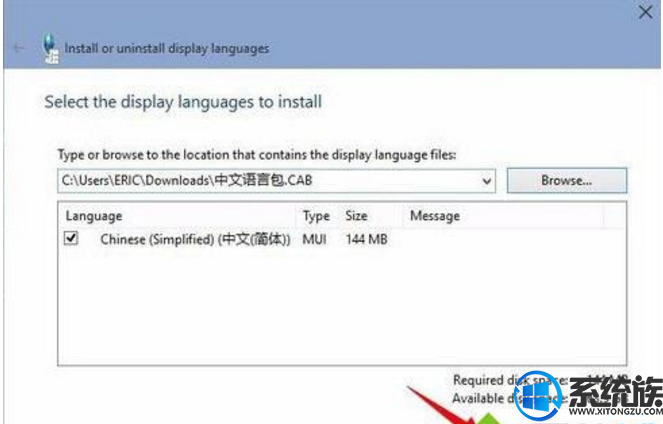
6、选择I accept the license terms,同意协议,点击Next;
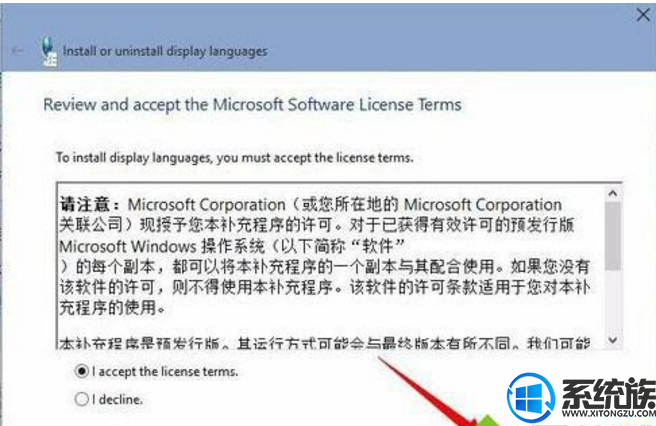
7、显示Installing表示正在安装,等待即可;
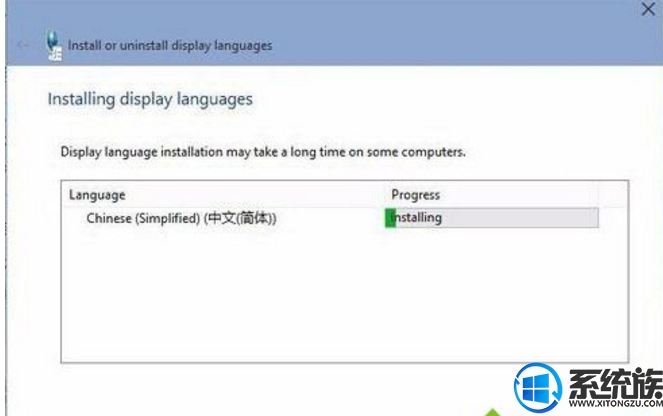
8、最后显示Completed,安装就完成了。
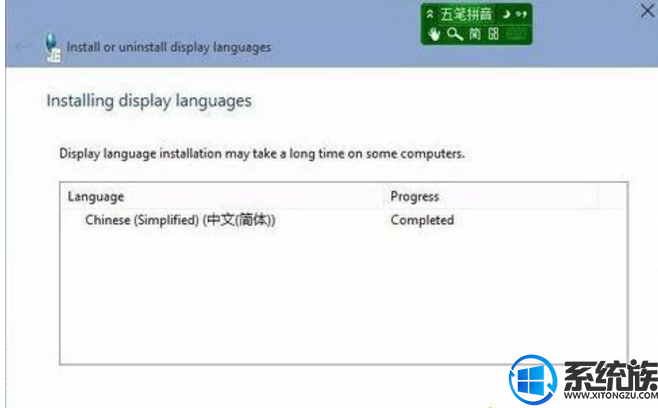
以上就是小编整理的相关解决教程了,希望可以帮到大家,精彩尽在“系统族”不间断更新哦!
推荐系统:win10 32位专业版
1、下载的语言包为ISO格式,右键装载打开,或者使用WinRAR等工具打开,提取“中文语言包”到本地盘符;
2、按下Win+R打开运行对话框,输入lpksetup,点击OK;
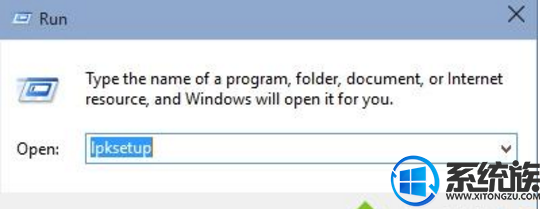
3、弹出语言安装界面,点击Install display languages,意思是安装显示语言;
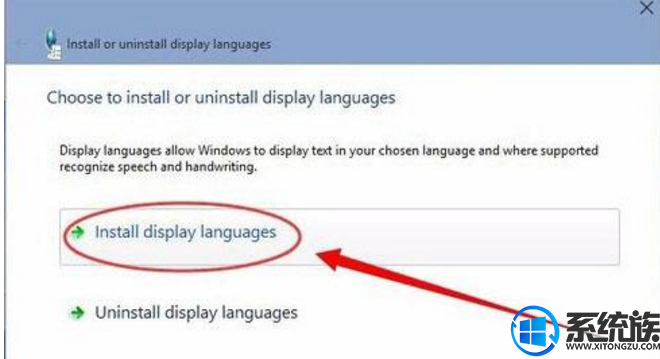
4、接着点击Browse,浏览本地的语言包;
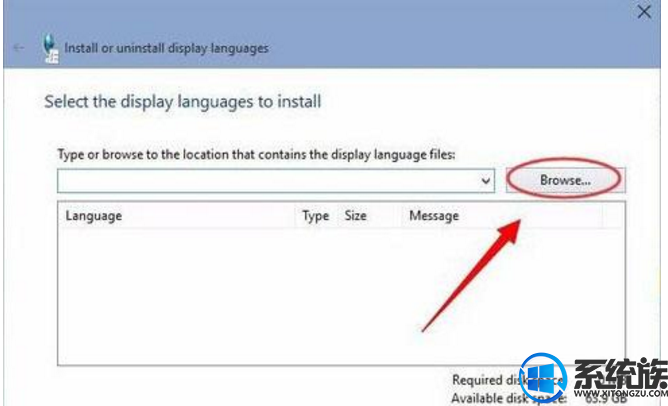
5、选择中文语言包.CAB文件,点击Next;
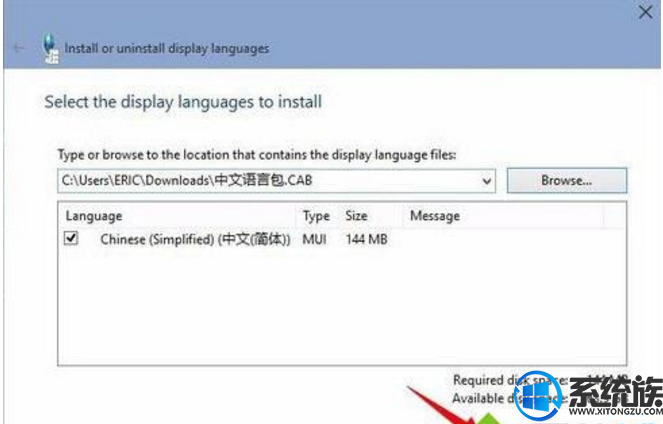
6、选择I accept the license terms,同意协议,点击Next;
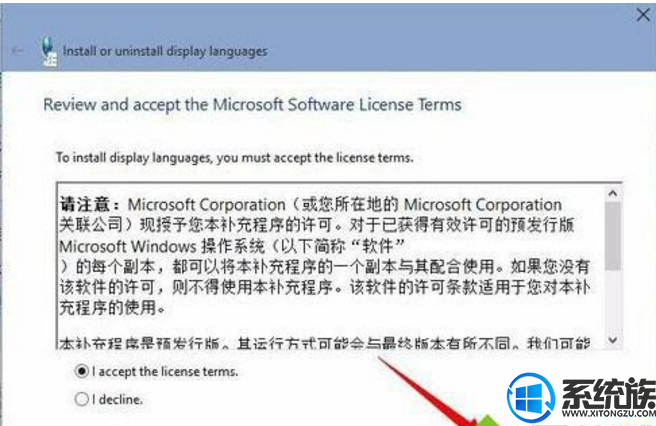
7、显示Installing表示正在安装,等待即可;
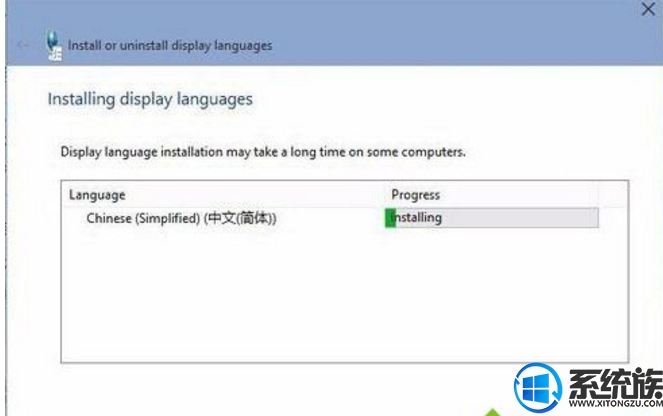
8、最后显示Completed,安装就完成了。
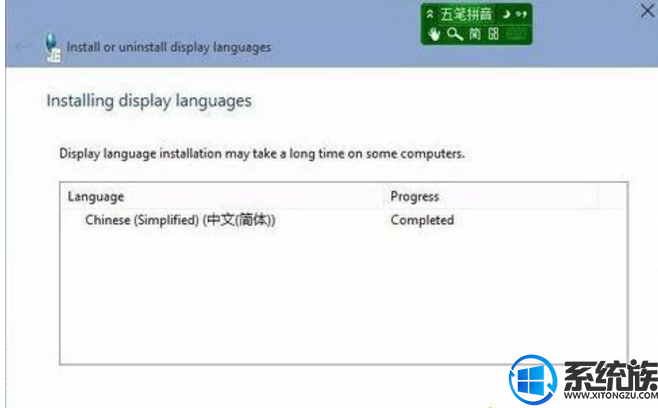
以上就是小编整理的相关解决教程了,希望可以帮到大家,精彩尽在“系统族”不间断更新哦!



















